練習 - 設定自助式密碼重設
在此單元中,您將使用電子郵件來設定和測試自助式密碼重設 (SSPR)。 在此練習中,您將必須使用電子郵件來完成密碼重設程序。
建立群組
您想要先向一組有限的使用者推出 SSPR,以確保您的 SSPR 設定可如預期運作。 讓我們從為有限推出建立安全性群組開始。
在您建立的 Microsoft Entra 組織中,於 [管理] 底下選取 [群組]。
選取 [新增群組]。
輸入下列值:
設定 值 群組類型 安全性 群組名稱 SSPRTesters 群組描述 成員正在測試 SSPR 的推出 成員資格類型 已指派 選取 建立。
![顯示已填寫的新群組表單,並反白顯示 [建立] 按鈕的螢幕擷取畫面。](media/4-create-group.png)
建立使用者帳戶
若要測試您的設定,請建立未與系統管理員角色相關聯的帳戶。 您也會將帳戶指派給您建立的群組。
在 Microsoft Entra 組織中,於 [管理] 底下選取 [使用者]。
選取 [+ 新增使用者],選取下拉式清單中的 [建立新使用者],然後使用下列值:
設定 值 使用者主體名稱 balas Display name Bala Sandhu 密碼 選取自動產生密碼旁的 [複製] 圖示,然後將密碼貼到 [記事本] 之類的文字編輯器中。 選取 [指派] 索引標籤。
選取 [新增群組],核取 SSPRTesters 群組的方塊,然後選取 [選取] 按鈕。
選取 [檢閱 + 建立],然後選取 [建立]。
啟用 SSPR
現在,您已經準備好為群組啟用 SSPR。
在 Microsoft Entra 組織中,於 [管理] 底下選取 [密碼重設]。
在 [屬性] 頁面上,選取 [已選取]。 選取 [選取群組] 底下的連結,選取 SSPRTesters 群組旁的方塊,然後選取 [儲存] 按鈕。
選取儲存。
![[密碼重設] 屬性面板的螢幕擷取畫面,其中 SSPR 已啟用並且將選取的群組設定為 SSPRTesters。](media/4-choose-sspr-group.png)
在 [管理] 底下,選取 [驗證方法]、[註冊] 和 [通知] 頁面,以檢閱預設值。 確定已為 [驗證方法] 選取 [電子郵件]。
選取 [自訂]。
選取 [是],然後在 [自訂的技術服務人員電子郵件或 URL] 文字方塊中,輸入 admin@organization-domain-name.onmicrosoft.com。 將 "organization-domain-name" 取代為您所建立 Microsoft Entra 組織的網域名稱。 如果您忘記網域名稱,請將滑鼠停留在 Azure 入口網站中您的設定檔上。
選取 [儲存]。
註冊 SSPR
SSPR 設定現在已經完成,我們可以為您建立的使用者註冊電子郵件。
注意
如果您收到訊息指出「系統管理員尚未啟用此功能」,請在網頁瀏覽器中使用私人/無痕模式。
在新瀏覽器視窗中,移至 https://aka.ms/ssprsetup。
使用使用者名稱 balas@organization-domain-name.onmicrosoft.com 以及您先前記下的密碼登入。 請記得將 "organization-domain-name" 取代為您所建立 Microsoft Entra 組織的網域名稱。
如果系統要求您更新密碼,請輸入您選擇的新密碼。 請務必記下新的密碼。
選取 [安全性資訊] 索引標籤,然後選取 [+ 新增登入方法]。
在 [新增方法] 方塊中,選取 [電子郵件]。
輸入您的電子郵件詳細資料。
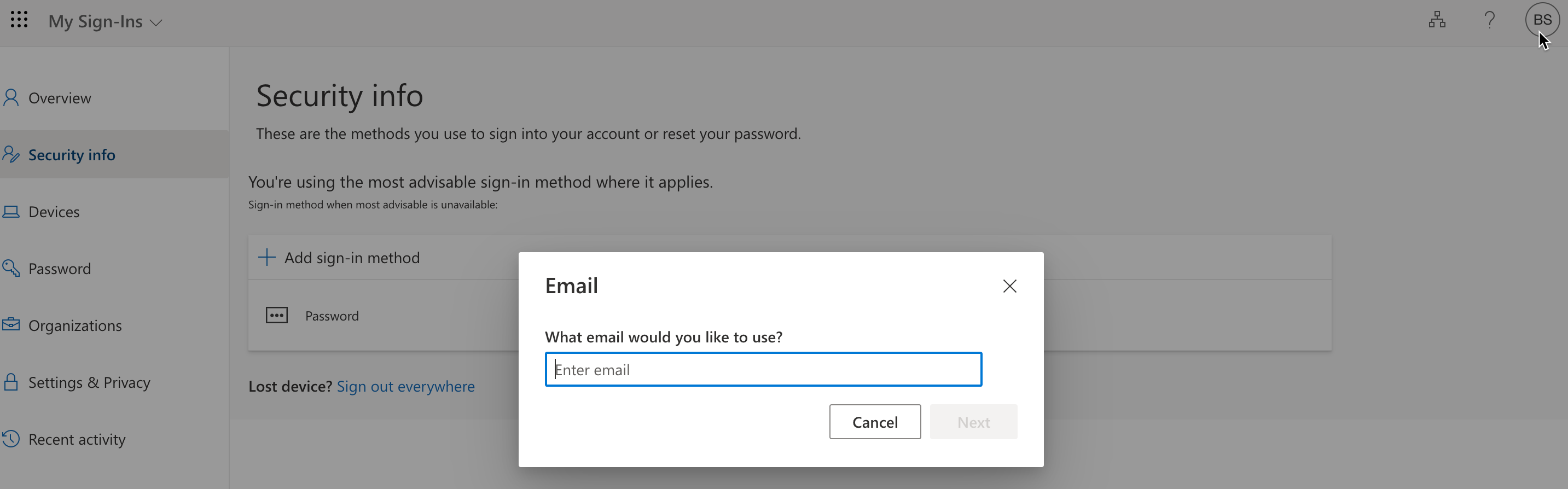
當您在電子郵件中收到代碼時,請在文字方塊中輸入該代碼,並選取 [下一步]。
測試 SSPR
現在,讓我們來測試使用者是否可以重設其密碼。
在新瀏覽器視窗中,移至 https://aka.ms/sspr。
針對 [使用者識別碼],輸入 balas@organization-domain-name.onmicrosoft.com。 將 "organization-domain-name" 取代為您用於 Microsoft Entra 組織的網域。
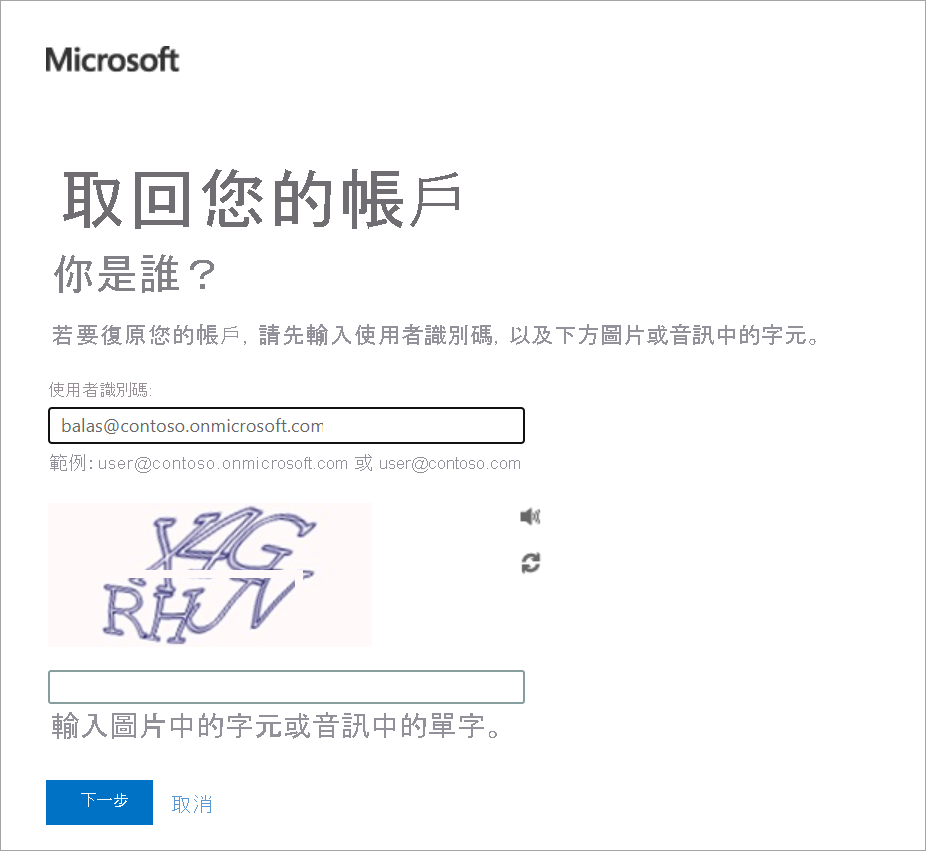
完成 CAPTCHA 並選取 [下一步]。
[寄電子郵件到我的備用電子郵件地址] 的選項按鈕已選取。 選取電子郵件。
當電子郵件寄達時,在 [輸入您的驗證碼] 文字方塊中,輸入傳送給您的代碼。 選取 [下一步]。
輸入新密碼,然後選取 [完成]。 請務必記下新的密碼。
關閉瀏覽器視窗。